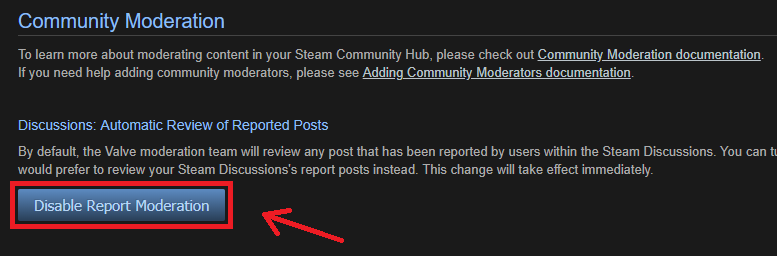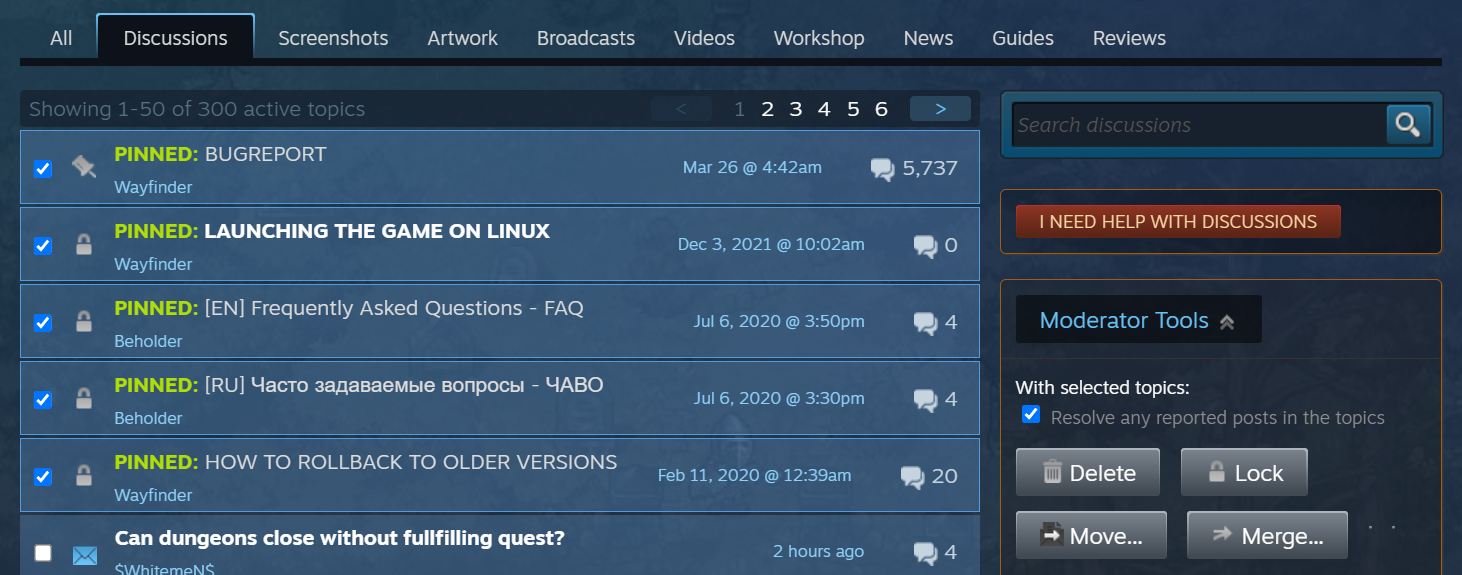Přehled
Komunitní centra služby Steam překypují obsahem vytvářeným fanoušky a hráči. Od diskuzí až po videa, různé sekce jednotlivých center dávají uživatelům příležitost, jak kreativně interagovat s ostatními a sdílet své zážitky.
Moderátoři služby Steam samozřejmě monitorují centra všech her a řeší nahlášený obsah, ale Vy jakožto vývojáři se můžete také zapojit a individuálně spravovat komunity kolem svých her. Na této stránce se pak dozvíte vše o souvisejících nástrojích a nechybí ani tipy na téma, kdy a jak zakročit.
Přidávání moderátorů
Chcete-li moderování obsahu v komunitním centru povolit členům svého vývojářského týmu nebo přímo členům komunity kolem své hry, pokračujte na stránku
Adding Community Moderators.
Moderování diskuzí
Diskuze ve službě Steam jsou jedním z mnoha míst, kde Vaši zákazníci a fanoušci interagují a sdílí své názory na produkt. A přestože může být lákavé zúčastnit se každé jejich diskuze, mnohem lepší je držet si odstup a jenom naslouchat. Přečtěte si, o čem se Vaši zákazníci baví a o co žádají. Místo toho, abyste trávili čas odpovídáním na každé téma, využijte tento čas a energii ke zlepšování svého produktu skrze opravy chyb, přidávání nového obsahu a podobně.
Ve spoustě případů může také přítomnost vývojáře v diskuzi vést k jejímu vykolejení nebo zvýšení opatrnosti diskutujících. Proto je výhodnější nechat komunitu interagovat mezi sebou a „z dálky“ posbírat data ohledně daného problému nebo se inspirovat v jeho řešení.
Několik osvědčených tipů k procházení diskuzí:
- Naslouchejte svým zákazníkům. Nejen v komunitě služby Steam, ale všude, kde lidé řeší Váš produkt.
- Nesnažte se reagovat na všechno. Komunikace musí být rozvážná a promyšlená, jinak totiž riskujete zavření některých budoucích vrátek nebo další rozdmýchání hádek. Nechte členy komunity, ať si odpovídají navzájem.
- Pracujte na svém produktu. Pokud se v diskuzích o chybách nebo problémech ve Vaší hře či softwaru opakují některá témata, můžete si snadno odvodit, co by asi mělo dostat prioritu při opravování nebo zlepšování. Nejlepší komunikace probíhá přímo skrze samotný produkt, neboť se dostane ke všem zákazníkům a vyvolá nejužitečnější zpětnou vazbu.
- Nehádejte se se svými zákazníky – někteří se Vás k tomu možná pokusí dotlačit, ale pamatujte, že nemáte šanci vyhrát. Obzvlášť ne v očích ostatních zákazníků.
- Nechte zákazníky projevit jejich nespokojenost. Vyhněte se cenzurování – zákazníci poznají, když na něj dojde. Namísto toho, abyste se rozčilovali nad negativními komentáři, věnujte se své hře, opravujte nejpalčivější problémy a zlepšujte zážitek pro všechny zákazníky, ne jen pro křiklouny.
Někdy se však může stát, že užitečnost komunity naruší konkrétní jedinci nebo konverzace mimo téma. Využijte tedy pokynů níže a rozhodněte, zdali se ve Vašem případě hodí smazat, uzamknout nebo sloučit témata, případně jestli není čas na radikálnější řešení zabanováním. Když se rozhodnete správně, Vaše komunita zůstane konstruktivní a zaměřená na užitečná témata.
Nahlášení od uživatelů
S určením nevhodného chování nebo spamu v diskuzích mohou skrze nahlašování příspěvků a vláken pomoci také samotní členové komunity. Vy pak tato nahlášení uvidíte napravo od diskuzí ve speciálním podfóru „Nahlášené příspěvky“, a to nejen s původními texty, ale také s popisy od nahlašujících uživatelů.
Pomoc od společnosti Valve
Ve výchozím nastavení je veškerý takto nahlášený obsah přezkoumáván a řešen moderátory ze společnosti Valve v souladu s našimi Zásadami a pravidly. Uživatelé, kteří tato pravidla poruší opakovaně, budou dočasně vyloučeni z komunity.
Pokud si nepřejete, aby Vám s moderováním diskuzí pomáhala společnost Valve, můžete pomoc kdykoli zakázat v systému Steamworks
(https://partner.steamgames.com/apps/community/ID_Vaší_aplikace).
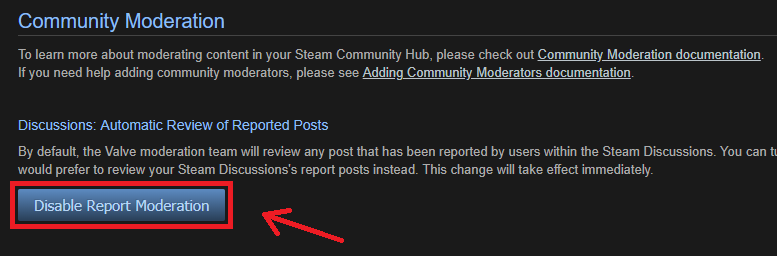
Řešení nahlášení
Ať už na nahlášení nějakým způsobem zareagujete, nebo usoudíte, že je neplatné, nezapomeňte ho označit jako vyřešené, aby se jím nezabývali ostatní moderátoři a správci. Když máte otevřený nahlášený příspěvek, ve sloupci napravo se nachází odkaz „Označit toto nahlášení jako ‚Vyřešené‘“.
Nástroje pro moderování diskuzí
Pro správu a třídění obsahu v rámci Vašeho komunitního centra máte k dispozici celou řadu nástrojů. Možnosti specifické pro příspěvky naleznete tak, že na nějaký příspěvek najedete myší, zatímco možnosti pro témata se budou nacházet napravo v panelu
„Nástroje moderátora“.
Přizpůsobení podfór
Společně s otevřením komunitního centra jsou ve výchozím nastavení vytvořena tři podfóra:
„Obecné diskuze“ tvořící vstupní stránku a primární fórum,
„Obchodování“ nabízející místo pro všechny obchodní nabídky a žádosti, aby jimi nebylo zahlceno primární fórum, a
„Nahlášené příspěvky“ sdružující veškerý obsah nahlášený komunitou (toto fórum je skryté a mají do něj přístup pouze moderátoři/vývojáři).
Až se Vaše komunita „rozkouká“ a v komunitním centru začnou probíhat diskuze, zjistíte, jestli nebude třeba podfóra přizpůsobit. Kromě přidávání a odebírání je možné také přizpůsobovat stávající podfóra, konkrétně skrze tyto možnosti:
- Název – veřejný název podfóra.
- Viditelnost – určuje, kdo může prohlížet podfórum a obsah v něm.
- Oprávnění – určuje, kdo může přispívat, ať už do stávajících vláken, nebo vytvářením nových vláken.
Poznámka: Aby Vám byly tyto možnosti dostupné, musíte pro danou aplikaci disponovat oprávněním „Upravování metadat aplikace“.
Také není na škodu nakouknout do komunitních center jiných produktů, abyste se inspirovali ohledně možností přizpůsobení. Často jsou například vytvářena podfóra pro hlášení chyb, podfóra pro domlouvání zápasů/her mezi zákazníky nebo podfóra pro určité jazyky.
Upravování příspěvků
Možnost upravovat příspěvky zákazníků byste měli potřebovat pouze ve vzácných případech, a to například pro odstranění osobních údajů (které zákazník zanechal omylem) nebo opravení nefunkčního odkazu. Upravování může také najít využití, když daný příspěvek obsahuje platné argumenty a jeho smazání není na místě (viz níže).
Mazání témat a příspěvků
Smazáním obsahu vyšlete zákazníkům nepřehlédnutelný signál, což je ostatně důvod, proč by mazání mělo být vyhrazeno pouze pro nadmíru urážlivý obsah nebo podezřelé příspěvky snažící se například o phishing. Zjednodušeně řečeno: ke smazání byste se měli uchýlit jedině tehdy, když obsah prokazatelně porušuje
Obecné zásady a pravidla komunity služby Steam. Naopak nikdy nemažte negativní názory nebo kritiku. Když se totiž skrze mazání pokusíte „skrýt před zákazníky“, fóra se rychle promění v diskuze o moderátorech namísto samotné hry. Zákazníci mají navíc právo vyjádřit svoji nespokojenost s hrou nebo jejími vlastnostmi.
Pokud se více témat zabývá stejným problémem, místo jejich smazání je slučte.
Slučování témat
Možnost sloučit témata najde využití při kombinování více diskuzí „pod jednu střechu“, například když je v několika tématech hlášena stejná chyba nebo probírán stejný dotaz. Díky sloučení budete moci následně odpovědět všem zákazníkům naráz, nebo alespoň podpoříte nápomocnou diskuzi mezi zákazníky s podobnými zkušenostmi. Obzvláště užitečné je pak slučování témat pro udržení pořádku ve fórech bez nutnosti mazat nebo cenzurovat.
Nejefektivnější metody slučování témat (z našich zkušeností) popisujeme níže. O další kousek níže jsou také popsány hromadné akce, se kterými je slučování témat hračka.
- Vytvoření MEGATÉMATU – Tato metoda se hodí, když se potýkáte s extrémní frekvencí nových témat o jedné stejné věci. V takovém případě vytvořte nové téma s názvem „MEGATHREAD – feedback/bug/topic X“ („MEGATÉMA – zpětná vazba / chyba / téma X“) a v jeho popisu zahrňte informace o tom, že by do něj zákazníci měli směřovat všechny související příspěvky a že další stejná témata budou uzavřena.
- Sloučení vláken do jednoho stávajícího – Tato metoda je vhodnější pro případy, kdy se kolem jedné věci točí menší množství témat. Najděte tedy nejstarší takové a slučte do něj všechna ostatní.
Přilepování témat
Přilepením tématu zajistíte, že napořád zůstane navrchu fóra (tzn. nová témata budou řazena pod něj). Toho lze využít, když chcete mít téma, které zákazníci uvidí jako první po otevření fóra. Kromě témat od Vás jakožto vývojářů je navíc možné přilepit i témata od zákazníků. Inspiraci ohledně využití přilepených témat doporučujeme hledat v komunitních centrech jiných produktů, které už mají diskuze „zajeté“.
V závislosti na účelu přilepeného tématu ho také mimochodem můžete nechat otevřené dalším příspěvkům, nebo ho po zveřejnění zamknout.
Zamykání témat
K zamykání témat byste měli přistupovat podobně obezřetně jako k mazání, protože pokud zákazníci usoudí, že nějaké téma bylo zamčeno příliš brzy (než byla třeba vyřešena jeho otázka), budou vytvářet další stejná témata. Zamčení tématu tedy zvažte teprve poté, co se změní v nekonstruktivní hádku nebo se v něm začnou řešit nesouvisející věci. Mnohdy se také hodí na téma zareagovat a v posledním příspěvku vysvětlit, proč ho zamykáte.
Označování témat jako vyřešených
V rámci každého tématu je možné označit jeden příspěvek jako nejlepší – tím dojde k jeho přilepení navrch tématu se speciálním modrým rámečkem, ve kterém je popsáno, že se jedná o nejlepší příspěvek a téma je vyřešeno. Tuto možnost využijte, když narazíte na obzvláště nápomocný nebo informativní příspěvek, který si zaslouží být oficiálně vypíchnut.
Stejná možnost je navíc dostupná i tvůrcům témat (pokud téma nebylo zamčeno). Vy jakožto vývojáři pak můžete zákazníky označené nejlepší příspěvky přepsat, ale dokud se nejedná o vyloženě nepravdivé informace, nedoporučujeme do rozhodnutí komunity zasahovat.
Hromadné akce
Když v pravém sloupci komunitního centra otevřete panel „Nástroje moderátora“, můžete naráz provádět více akcí pro více témat, což se hodí třeba pro jejich slučování nebo přesouvání. Při zamykání a mazání si ale dejte pozor!
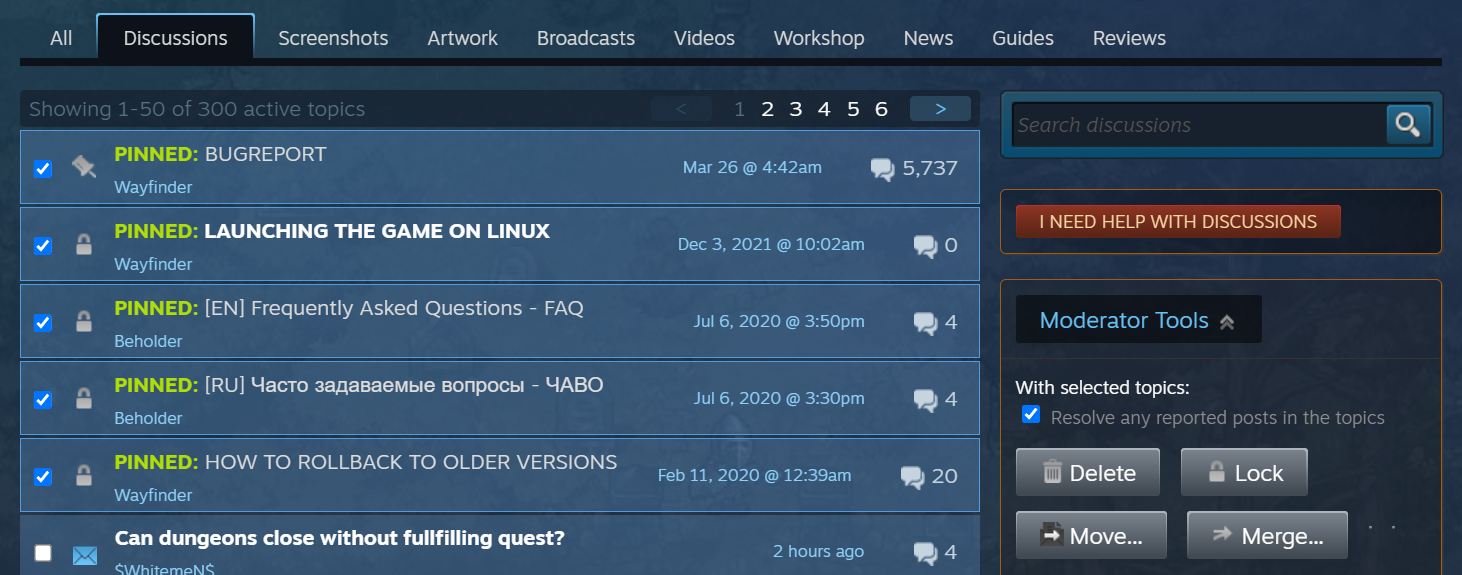
Varování, bany a soukromé zprávy
Pokud se zákazník chová nebo vyjadřuje způsobem, který škodí Vaší komunitě, moderátoři mají k dispozici vícero možností řešení. Všechny jsou nicméně dostupné z rozbalovací nabídky vedle zákazníkova jména u daného příspěvku nebo tématu.
Soukromé zprávy
Soukromé zprávy jsou nejzákladnější metodou komunikace se zákazníky v komunitním centru. Zároveň se jedná o dobré řešení případů, kdy zákazník něco dělá nesprávně, ale Vy nechcete, aby zpráva pro něj nesla negativní kontext spojený s varováním či banem. Příkladem budiž zákazník, který nahlásil chybu mimo vyhrazené podfórum – v soukromé zprávě ho informujete a příště už si snad dá pozor.
Varování
Varování jsou ideálním prvním krokem, když chcete zákazníkům přímo sdělit, že jejich chování je proti pravidlům. Pro několik nejčastějších důvodů varování jsou k dispozici předpřipravené zprávy, které zákazníci obdrží ve svém preferovaném jazyce. Zprávu varování můžete zadat i sami, ale tato zpráva pochopitelně nebude přeložena do všech podporovaných jazyků.
Domníváme se, že varování jsou ve většině případů nejvhodnější první reakcí na porušení
Obecných zásad a pravidel komunity služby Steam.
Bany
Bany jsou krajním řešením porušení
Obecných zásad a pravidel komunity služby Steam. Obecně by bany měly být dočasné a sloužit jako připomínka pravidel vhodného chování.
Pokud už ale nějaký zákazník nasbíral více dočasných banů, můžete zvážit uvalení permanentního banu ve Vašem komunitním centru. Pakliže dojde na zabanování, přiložte k němu stručný a jasný důvod, který bude viditelný jak danému zákazníkovi, tak ostatním moderátorům.
Důsledky banu
Pokud je na účet uvalen ban, má zakázanou interakci v daném komunitním centru. Mezi takovou interakci patří vytváření nových témat a odpovídání ve stávajících tématech.
Zabanované účty zároveň nemohou do komunitního centra nahrávat snímky obrazovky, obrázky, návody, položky ani žádný jiný uživatelský obsah.
Moderování snímků, videí a položek ve workshopu
Správci a moderátoři disponující příslušnými oprávněními mají po ruce celou řadu nástrojů pro moderování uživatelského obsahu. Chcete-li se dozvědět, jak tato oprávnění přidělit moderátorům nebo členům vývojářského týmu, navštivte stránku
Adding Community Moderators.
Označování nekompatibility
Možnost „Označit jako nekompatibilní“ slouží k oddělení obsahu od daného komunitního centra a funguje na principu odebrání, které ale zároveň přímo neovlivní samotný obsah ani oprávnění jeho tvůrce. Jako příklad uveďme situaci, kdy je do komunitního centra hry Counter-Strike 2 nahrán snímek obrazovky ze hry Dota 2. Označení nekompatibility je v takové situaci ideálním krokem, jelikož snímek zůstane přístupný svému tvůrci, ale už nebude spojen se hrou CS2.
Je-li obsah označen jako nekompatibilní, jeho tvůrce není na tuto skutečnost upozorněn. Výjimkou jsou položky ve workshopu, jejichž tvůrci obdrží upozornění, že položka už nejenže není spojena s danou hrou, ale také už v ní není dostupná.
Označování nevhodnosti
Možnost „Označit jako nevhodný“ slouží ke skrytí obsahu pro zákazníky, kteří si nepřejí vídat sexuální nebo násilný obsah. Jakmile je obsah označen jako nevhodný, jeho náhledový obrázek je rozostřen a zákazníci ho uvidí pouze po zadání svého věku nebo po změně svých předvoleb.
Pokud si nejste jisti, místo uvalení banu použijte tuto možnost. Mezi takový spornější obsah patří lechtivý obsah (tzn. postavičky ve vyzývavých pózách), obsah zahrnující nahotu, obsah s přemírou násilí nebo jinak obecně nevhodný obsah.
Banování
Banování by mělo být vyhrazeno pro obsah, který jednoznačně porušuje Smlouvu o užívání služby Steam a jde tedy o urážlivý obsah (např. rasistický obsah), pornografii (např. pornografické spreje ve hře Counter-Strike), kradené položky ve workshopu apod. Je-li na obsah uvalen ban, tvůrce je upozorněn e-mailem a obsah zůstane viditelný pouze pro něj.
Mazání nahlášení
Možnost „Vymazat nahlášení“ použijte, pokud obsah nespadá do výše popsaných kategorií a přejete si ho s obnovením mezipamětí vyhledávání odebrat ze seznamu podezřelého obsahu.
Moderování recenzí
Uživatelé, kteří už ve Vašem produktu strávili nějaký čas, ho mohou ve službě Steam zrecenzovat a dát tak najevo, jestli ho doporučují ostatním. Tyto recenze se pak podle užitečnosti určované jejich čtenáři mohou objevit na stránce produktu v obchodu a v komunitě. Podrobnosti se dozvíte na stránce
Uživatelské recenze.
Označování recenzí
Recenze mohou být v některých případech nevhodné a zahrnovat pokusy o podvod nebo být jakkoli jinak obtěžující či urážlivé. Čas od času se také mohou objevit recenze, které vůbec nesouvisí s Vaším produktem. Takové recenze můžete naštěstí označit a poslat k zevrubnému přezkoumání.
Označování by ale mělo být vyhrazeno pouze pro jednoznačné případy. Pokud si nejste jisti, nechte uživatele recenzi ohodnotit jako neužitečnou a případně ji nahlásit. Nesouvisející recenze nebývají hodnoceny jako užitečné, a tím pádem se nezobrazují tolika zákazníkům.
Jak označit recenzi:
- Klikněte na hlavičku recenze (pruh s textem „Doporučuji“ nebo „Nedoporučuji“), abyste otevřeli podrobnosti.
- V pravém sloupci vyhledejte oranžově vytaženou sekci „Ovládací prvky moderátora“ a rozbalovací nabídku pro označení recenze.
- Z nabídky vyberte „Urážlivá“, pokud recenze zahrnuje pokus o podvod nebo je jakkoli jinak urážlivá vůči uživatelům.
- Z nabídky vyberte „Nesouvisející“, pokud se nezaměřuje na Váš produkt nebo Vámi poskytovanou službu. Příkladem budiž recenze, ve které se místo o Vaší strategické hře píše něco rádoby vtipného o zmrzlině.
- Ať už vyberete kteroukoli možnost, budete vyzváni k potvrzení. Klikněte tedy na „OK“ a recenze bude předána moderátorovi nebo zaměstnanci společnosti Valve, který ji zkontroluje a odstraní, případně smaže její označení (je-li v pořádku).
Reagování na recenze
Sem tam mohou nastat případy, kdy recenzenti postrádají důležité informace nebo narazili na chybu, kterou jste od zveřejnění recenze už opravili. Abychom vývojářům umožnili snadné řešení takových situací, poskytujeme nástroje pro přímé reagování na recenze.
Pokud se na nějakou recenzi rozhodnete reagovat, Vaše reakce bude viditelná pro každého, kdo vidí recenzi, a bude náležitě označená jako reakce od vývojáře.
Jak reagovat na recenzi:
- Klikněte na hlavičku recenze (pruh s textem „Doporučuji“ nebo „Nedoporučuji“), abyste otevřeli podrobnosti.
- V pravém sloupci vyhledejte oranžově vytaženou sekci „Ovládací prvky moderátora“ a odkaz „Napsat reakci jako vývojář“.
- Jakmile na tento odkaz kliknete, otevře se Vám textové okno pro samotnou reakci. Dbejte na to, aby byla stručná a k věci (viz obecné tipy pro moderování výše).
- Odeslaná reakce se poté okamžitě objeví pod recenzí a bude viditelná pro každého, kdo vidí tuto recenzi.
A nezapomeňte, že ač se to může zdát lákavé, není třeba reagovat na každou recenzi.
Potřebujete další pomoc?
Pokud jste na této stránce nenašli požadované informace nebo máte další dotazy ohledně moderování komunity, odešlete žádost na podporu systému Steamworks:
Tady nás kontaktujteDodatečná podpora
Někdy se také může stát, že větší množství zákazníků použije Vaše komunitní centrum pro vyjádření své nespokojenosti nebo negativní odezvy. To není samo o sobě špatně, ale pokud se to zvrhne v toxický chaos jednoznačně porušující pravidla, může se jednat o nepříjemný zážitek bez snadného řešení. A právě proto nabízíme seznam kroků, jak negativitu ovládnout a nastalou situaci nezhoršit:
- Kontaktujte nás e-mailem nebo prostřednictvím tohoto formuláře – poskytneme Vám další informace a také další moderátory, kteří Vám pomohou s řešením problémů a udržováním pořádku v diskuzích.
- Nesnažte se cenzurovat zákazníky a nepouštějte se do veřejných hádek – tuhle bitvu nemůžete vyhrát. Nikdy jsme neviděli, že by podobný přístup zastavil negativní odezvu. Ba naopak, vždy došlo pouze k přilití do ohně. Pro informace o tom, jak se s příspěvky konstruktivně poprat, se vraťte do sekce Nástroje pro moderování diskuzí.
- Zajistěte, aby se nikdo z Vašeho týmu nestal terčem. Pokud se rozhodnete komunikovat, proveďte tak pod pseudonymem nebo z anonymního vývojářského účtu, který si můžete vytvořit konkrétně pro tyto účely a přidat ho pod svůj účet partnera ze stránky Přehled uživatelů a oprávnění.
- Dejte si pauzu. Záplava negativity může být zdrcující a matoucí, takže ačkoli je dobré se zamyslet, co je příčinou, také se hodí na chvíli „vypnout“ a přenechat boj s křiklouny moderátorům.
- Myslete na to, že se vše vrátí do normálu. Podle našich zkušeností každá vlna negativity po chvíli opadne, a jakmile se tak stane, bude hned snazší přijít na řešení souvisejících problémů a vykročit vstříc budoucnosti.
Skupina Steamworks Development
Své dotazy a nápady můžete sdílet také ve
skupině Steamworks Development. Mnozí z jejích členů už jistě zažili podobné situace a mohou Vám doporučit, co je dobré udělat (a co naopak nedělat).
 Dokumentace
Zdroje
Novinky a aktualizace
Podpora
Dokumentace
Zdroje
Novinky a aktualizace
Podpora